Дополнительные задания. Задание 12.2. Набрать в MS Word списки (одноуровневые и многоуровневые) по следующим
Задание 12.2. Набрать в MS Word списки (одноуровневые и многоуровневые) по следующим образцам.
Копирование текста методом перетаскивания
1. Определите текст, который необходимо скопировать, и его место назначения.
2. Выделите текст и перетащите его при нажатой кнопке мыши в новое место. Отпустите кнопку мыши там, где должен появиться копируемый фрагмент.
3. В раскрывшемся меню выберите пункт Копировать.
Копирование текста методом перетаскивания
Ø Определите текст, который необходимо скопировать, и \\ его место назначения.
Ø Выделите текст и перетащите его при нажатой кнопке мыши в новое место. Отпустите кнопку мыши там, где должен появиться копируемый фрагмент.
Ø В раскрывшемся меню выберите пункт Копировать.
Копирование текста методом перетаскивания
& Определите текст, который необходимо скопировать, и его место назначения.
( Выделите текст и перетащите его при нажатой кнопке мыши в новое место. Отпустите кнопку мыши там, где должен появиться копируемый фрагмент.
ÿ В раскрывшемся меню выберите пункт Копировать.
Копирование текста методом перетаскивания
a) Определите текст, который необходимо скопировать, и его место назначения.
b) Выделите текст и перетащите его при нажатой кнопке мыши в новое место. Отпустите кнопку мыши там, где должен появиться копируемый фрагмент.
c) В раскрывшемся меню выберите пункт Копировать.
Копирование текста методом перетаскивания
1)Определите текст, который необходимо скопировать, и его место назначения.
а) Выделите текст и перетащите его при нажатой кнопке мыши в новое место. Отпустите кнопку мыши там, где должен появиться копируемый фрагмент, i) В раскрывшемся меню выберите пункт Копировать.
Копирование текста методом перетаскивания
A. Определите текст, который необходимо скопировать, и его место назначения.
B. Выделите текст и перетащите его при нажатой кнопке мыши в новое место. Отпустите кнопку мыши там, где должен появиться копируемый фрагмент.
C. В раскрывшемся меню выберите пункт Копировать.
Копирование текста методом перетаскивания
I.Определите текст, который необходимо скопировать, и его место назначения.
II. Выделите текст и перетащите его при нажатой кнопке мыши в новое место. Отпустите кнопку мыши там, где должен появиться копируемый фрагмент.
III. В раскрывшемся меню выберите пункт Копировать.
Задание 12.3. Набрать задание по образцу.
Создайте таблицу (Таблица/Добавить таблицу) и введите указанные элементы списка как отдельные абзацы (текст вводится в первую колонку, а в остальные элементы – копируется). Оформите текст различными видами списков по приведенному образцу.
| Виды списков | ||
| Бюллетень | Нумерованный | Иерархический |
| • Компьютерное | I. Компьютерное | 1. Компьютерное |
| оборудование | оборудование | оборудование |
| * Системный блок | Системный блок | 1.1. Системный |
| * Монитор | Монитор | блок |
| * Клавиатура | Клавиатура | 1.2. Монитор |
| * Принтер | Принтер | 1.3. Клавиатура |
| • Программное | II. Программное | 1.4. Принтер |
| обеспечение | обеспечение | 2. Программное |
| * Операционные | Операционные | обеспечение |
| системы | системы | 2.1. Операционные |
| * Прикладные | Прикладные | системы |
| программы | программы | 2.2. Прикладные |
| • Информационные | III. Информационные | программы |
| материалы | материалы | 3. Информационные |
| и документы | и документы | материалы |
| и документы |
Практическая работа 13
Тема: КОЛОНКИ. БУКВИЦА. ФОРМАТИРОВАНИЕ РЕГИСТРОВ
Цель занятия.Изучение информационной технологии создания текста с колонками и оформления текста в MS Word.
Задание 13.1. Создание многоколонных документов.
Порядок работы
1. Запустите текстовый редактор Microsoft Word.
2. Наберите один абзац текста по приведенному образцу, расположенному ниже (кнопками панели инструментов установите гарнитуру шрифта – Times New Roman, размер шрифта – 14).
Образец для набора
Если вам нужно создать колонки типа газетных, или такие, как в бюллетенях и брошюрах, то нужно настроить программу Word так, чтобы она соответствующим образом отформатировала ваш текст. Можно оформить в виде нескольких колонок весь текст документа или только выделенную его часть. Лучше набирать текст документа до разбиения на несколько колонок.
3. Скопируйте набранный фрагмент текста два раза (Правка/ Копировать, Правка/Вставить).
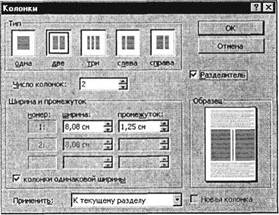
Рис. 13.1. Разбиение текста на колонки
4. Выделите первый фрагмент и разбейте его на две колонки с разделителем (Формат/Колонки) (рис. 13.1).
5. Выделите второй фрагмент текста и разбейте его на три колонки (Формат/Колонки).
